win7打开NVIDIA控制面板提示“NVIDIA显示设置不可用”的解决方法 win7打开NVIDIA控制面板提示“NVIDIA显示设置不可用”怎么办
更新时间:2023-01-14 03:48:14作者:cblsl
NVIDIA控制面板是电脑必不可少工具,有时win7系统打开NVIDIA控制面板出现“NVIDIA显示设置不可用。您的系统中未检测到NVIDIA图形卡”弹窗提示(如下图所示),即使点击关闭下次开启还是一样,怎么办?这里小编教你们超简单快速的解决方法。
具体方法如下:
1、首先我们遇到如下错误的时候先关闭它的提示。
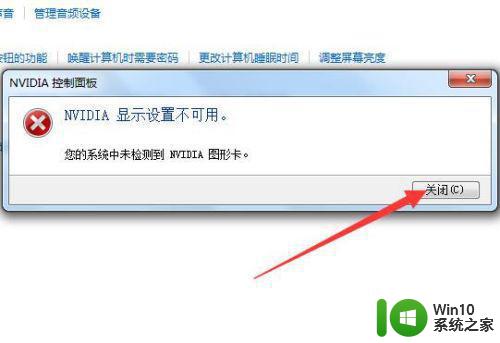
2、使用360驱动大师来检测问题。

3、最终检测结果发现是一个显卡驱动NVIDIA Geforce 610M(不同电脑驱动可能不同)之前没装成功。
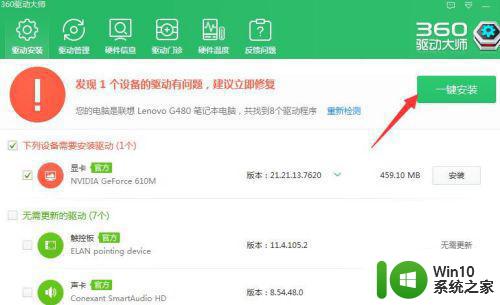
4、然后我使用360驱动大师来一键修复。然后重新启动。
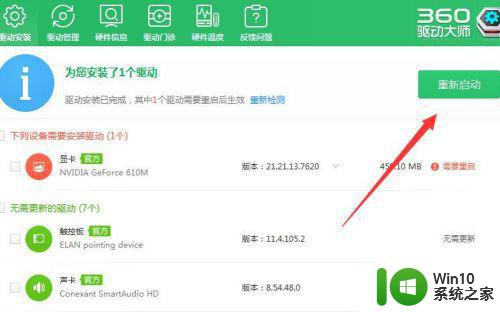
5、确定重启电脑。它是需要重启电脑才会生效的。

6、显卡驱动安装好之后,再打开NVIDIA控制面板时它就会不再出现“您的系统中未检测到NVIDIA图形卡”这个问题了。
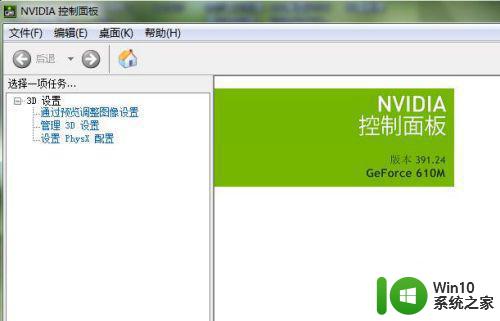
大家可以借助nvidia控制面板轻松控制win7电脑中各项设备,下次碰到打不开的情况,直接采取教程解决。
win7打开NVIDIA控制面板提示“NVIDIA显示设置不可用”的解决方法 win7打开NVIDIA控制面板提示“NVIDIA显示设置不可用”怎么办相关教程
- win7开启控制面板提示Nvidia设置不可用的原因 win7开启控制面板时Nvidia设置不可用的解决办法
- 如何在Win7系统中找到Nvidia控制面板并进行设置 Win7电脑如何打开Nvidia显卡控制面板进行调整
- win7未发现nvidia控制面板解决方法 win7笔记本nvidia控制面板找不到怎么办
- 笔记本win7没有nvidia控制面板怎么办 笔记本win7找不到nvidia控制面板怎么办
- win7鼠标nvidia控制面板不见了如何处理 Win7系统中NVIDIA控制面板消失的解决方法
- win7nvidia控制面板打不开解决技巧 win7 nvidia控制面板无法打开的原因
- win7笔记本nvidia控制面板找不到如何恢复 Win7笔记本NVIDIA控制面板消失如何恢复
- win7桌面不显示计算机、网络、回收站、控制面板图标的解决方法 win7桌面不显示计算机、网络、回收站、控制面板图标怎么办
- 如何解决w764系统nvidia控制面板已停止工作的问题 解决w764系统nvidia控制面板闪退的方法
- win7删除启动nvidia控制面板的方法 如何在Win7中删除NVIDIA控制面板启动项
- win7怎么调出显卡控制面板 win7打开显卡控制面板的步骤
- 打开控制面板的三种方法win7 win7系统控制面板在哪里打开
- window7电脑开机stop:c000021a{fata systemerror}蓝屏修复方法 Windows7电脑开机蓝屏stop c000021a错误修复方法
- win7访问共享文件夹记不住凭据如何解决 Windows 7 记住网络共享文件夹凭据设置方法
- win7重启提示Press Ctrl+Alt+Del to restart怎么办 Win7重启提示按下Ctrl Alt Del无法进入系统怎么办
- 笔记本win7无线适配器或访问点有问题解决方法 笔记本win7无线适配器无法连接网络解决方法
win7系统教程推荐
- 1 win7访问共享文件夹记不住凭据如何解决 Windows 7 记住网络共享文件夹凭据设置方法
- 2 笔记本win7无线适配器或访问点有问题解决方法 笔记本win7无线适配器无法连接网络解决方法
- 3 win7系统怎么取消开机密码?win7开机密码怎么取消 win7系统如何取消开机密码
- 4 win7 32位系统快速清理开始菜单中的程序使用记录的方法 如何清理win7 32位系统开始菜单中的程序使用记录
- 5 win7自动修复无法修复你的电脑的具体处理方法 win7自动修复无法修复的原因和解决方法
- 6 电脑显示屏不亮但是主机已开机win7如何修复 电脑显示屏黑屏但主机已开机怎么办win7
- 7 win7系统新建卷提示无法在此分配空间中创建新建卷如何修复 win7系统新建卷无法分配空间如何解决
- 8 一个意外的错误使你无法复制该文件win7的解决方案 win7文件复制失败怎么办
- 9 win7系统连接蓝牙耳机没声音怎么修复 win7系统连接蓝牙耳机无声音问题解决方法
- 10 win7系统键盘wasd和方向键调换了怎么办 win7系统键盘wasd和方向键调换后无法恢复
win7系统推荐
- 1 风林火山ghost win7 64位标准精简版v2023.12
- 2 电脑公司ghost win7 64位纯净免激活版v2023.12
- 3 电脑公司ghost win7 sp1 32位中文旗舰版下载v2023.12
- 4 电脑公司ghost windows7 sp1 64位官方专业版下载v2023.12
- 5 电脑公司win7免激活旗舰版64位v2023.12
- 6 系统之家ghost win7 32位稳定精简版v2023.12
- 7 技术员联盟ghost win7 sp1 64位纯净专业版v2023.12
- 8 绿茶ghost win7 64位快速完整版v2023.12
- 9 番茄花园ghost win7 sp1 32位旗舰装机版v2023.12
- 10 萝卜家园ghost win7 64位精简最终版v2023.12